123
(\S.MODREATÖR\)


Mesaj Sayısı : 109
(ENERJİ) :
(REPP) :
(PAYLAŞIM) :
(ADIM) : emre
(S.ADIM) : coww
(YAŞIM) : 15
(NERELİ) : _anKara_
(KANKA\'LIK) :
(SİTE GÜCÜ) :
Ruh Hali : 
Hayvanım : 
Rep Puanım : 100
Kayıt tarihi : 10/09/08
mEkAnN
mEkAnN: 12
 |  Konu: Windows 98 Kurulum (ResimLi) Konu: Windows 98 Kurulum (ResimLi)  Cuma Eyl. 19, 2008 6:27 pm Cuma Eyl. 19, 2008 6:27 pm | |
| Harddiskimizi windows 98 kurulumuna hazır hale getiriyoruz -gerekli
yedekleri aldıktan sonra-.Windows 98 açılış disketimizi diskete takıp,
bilgisayarımızı başlatıyoruz. Açılışta DEL tuşuna basılı tutup bios'a
giriyoruz. Buradan birincil açılışı, disketi gösterip, bu ayarımızı
kaydedip çıkıyoruz. Bilgisayarımız tekrar başladığında hdd'mizden önce
disketimizi sınayacak ve açılış disketimiz, disket sürücümüze takılı
ise, açılışı disketimizden yapacaktır. Açılış disketi belli bir
işlemden sonra bir menü ile karşımıza çıkacaktır. Buradan birinci
seçeneğe - bilgisayarı cdrom desteği ile başlat - yön tuşları ile gelip
enter'a basıyoruz. Yine bir dizi işlemden sonra disketimiz Dos işletim
sistemine cdrom'umuzu tanıtacak ve bu sayede cdrom'umuzu dos işletim
sistemi altında da kullanabileceğiz. En son parametrede cdrom'mumuzun
sürücü harfini belirtilecektir.(Büyük bir ihtimalle E). Dos komut
satırında esizde cdromunuzun sürücü harfi neyse siz onu yazıyorsunuz)
yazıp enter tuşuna basıyoruz. Daha sonra yine dos komut satırına kur
yazıp enter'a basıyoruz.
{Bilgisayarınızda hızlı kurulum için size zaman kazandıran çeşitli kur
parametreleri mevcut. Dilerseniz bu parametrelerden ihtiyacınız olanı
kullanabilirsiniz. Bunun için kur/? yazıp enter'a basın, listelenecek
olan parametrelerden ihtiyanıza göre seçip kullanabilirsiniz.} Kur' yazıp enter'a bastıktan sonra scandisk ile diskimizin dizin Kur' yazıp enter'a bastıktan sonra scandisk ile diskimizin dizin
yapısı ve boş olan kısmı incelenecek, ve bize windowsu kuracağımız
dizini soracak. Buradan c:\windows'u işaretleyip ileri tuşuna
basıyoruz.
Bir sonraki ekranda bize kur seçeneğimiz sorulacak. Burada da normal'i
işaretleyip ileri tuşuna basıyoruz.Bu işlem basamağından sonra
aşağıdaki gibi bir tercih tablosu karşımıza çıkacak.Burada da ilk
seçeneği -en sık kullanılan bileşenleri yükle(önerilen)- tıklayıp ileri
ye basıyoruz.
2. adımın son basamağından sonra kurulum bizden bilgisayarımızın
tanımlamalarını isteyecek. Bilgisayar adı, çalışma grubu ve bilgisayar
tanımını kendi isteğiniz doğrultusunda girin, ileri tuşuna basın. Bu işlemden sonra konumunuzun belirtilmesi başlığı ile bir ekran ile Bu işlemden sonra konumunuzun belirtilmesi başlığı ile bir ekran ile
karşılaşacağız. Buradan Türkiye'yi seçiyoruz ve yeniden ileri ye
basıyoruz.
Burada kurulum bizden açılış disketi için onay isteyecek biz burayı
iptal'e basarak atlıyoruz. Eğer bir açılış disketinize ihtiyacınız
varsa tamam'a basarak bu işlem basamağına devam edebilirsiniz ama bizim
şu an böyle bir şeye ihtiyacımız yok. İptal'e bastıktan sonra disket
sürücümüzden mevcut disketimizi çıkartıp, ileri ye basıyoruz.
  Dosyaları kopyalamaya başlamak için çıkan menüden tekrar ileri Dosyaları kopyalamaya başlamak için çıkan menüden tekrar ileri
butonuna basıyoruz. Ve artık bir süreliğine parmaklarımızı
dinlendirebiliriz. Zira artık bundan sonra söz windows'un...Aşağıdaki
gibi bir ekranla karşılaşacağız ve progres bar (ilerleme çubuğu) %100
olana kadar bekliyeceğiz. Dosyaların kopyalanması tamamlandıktan sonra
-100% olduktan sonra- bilgisayarımızın kendisini yeniden başlatacak.
Biz bu süre zarfı içersinde hiçbir şey yapmıyoruz. Microsoft'un dediği
gibi arkanıza yaslanın ve bilgisayarınızın yeniden açılmasını bekleyin.
Sistem yapılandırması...
Bilgisayarımız yeniden başlatıldı ve bir dizi işlemden sonra kurulum
bizden Kullanıcı Bilgisi kısmını doldurmamızı isteyecek.Burayı uygun
bir şekilde doldurup ileri butonuna basıyoruz. Daha sonra bir sözleşme
metni çıkacak sözleşmeyi (dilerseniz okuyun) kabul ediyorum kısmına
tıklayıp ileri ye basıyoruz.
Bu işlem basamağından sonra kurulum bizden kurduğumuz windows'un
cdkey'ini isteyecek. Bu key'i orjinal cdlerinizin üzerinde yada
kitapçığında bulabilirsiniz. Cdkeyi 5 haneli kutucuklara yazıyoruz ve
klasik hareketimiz ileri butonuna basıyoruz
 Ürün anahtarımızı doğru girmiş isek başlatma sihirbazı çıkacak Ürün anahtarımızı doğru girmiş isek başlatma sihirbazı çıkacak
buradan sona tıklıyoruz.. Bu işlemden sonra mevcut donanımlarımız
sistem tarafından algılanacak. Tak kullan (plug&play) aygıtlarımız
kurulacak. Daha sonra donanım algılaması başlığı ile bir ilerleme
çubuğu belirecek. İlerleme çubuğumuz tam doluncaya kadr bekliyoruz. Bu
işlem tamamlandıktan sonra bilgisayarımız tekraradan başlatılmak üzere
kapanacak
 Son aşama... Son aşama...
3. adımımızın son işlem basamağından sonra bilgisayarımız yeniden
açılacak. Yine donanım ayarları ile ilgi işlemler yapılacak. Bu süre
zarfında biz hiçbir işlem yapmıyacağız. Bu kısımlar kurulum tarafından
otomatik olarak işlenen kısımlar
 Sonra yan resimdeki gibi bir işlem basmağı karşımıza çıkacak. Bu Sonra yan resimdeki gibi bir işlem basmağı karşımıza çıkacak. Bu
işlem basamağının son kısmında yani sistem yapılandırması kısmında yine
bir ilerleme çubuğu olacak. Burada sistem yapılandırması ile ilgili son
ayarlar yapılacak. Bu kısım biraz uzun sürebilir. İlerleme çubuğumuz
dolduktan sonra bilgisayarımız üçüncü ve son defa yeniden başlatılmak
üzere kapanacak
  Bilgisayarımız yeniden açılacak. Açıldıktan sonra az bir süreliğine Bilgisayarımız yeniden açılacak. Açıldıktan sonra az bir süreliğine
kurulum ekranına geri dönecek ve daha sonra Windows 98'miz ilk defa
olmak üzere açılacak. Burada bizden ağ parolası isteniyor.Bu ekranla
windowsumuzun her açılışında karşılaşmak istemiyorsak, parola kısmına
hiçbir şey yazmadan Tamam'a tıklayarak geçin. Buradan sonra büyük bir
ihtimal windows monitörümüzü bulacak yanınızda monitörünüzün disketi
yada cdsi varsa buradan monitörünüzün sürücüsünü tanıtarak
geçebilirsiniz. Fakat böyle birşey elinizde mevcut değilse windows'un
size ekranda önerdiği standart monitörü tıklayarak geçin. Bu işlem son
basamağımızdı
 Win98 kurulumu artık bitmiş bulunmaktadır.. Güle güLe kuLLanın Win98 kurulumu artık bitmiş bulunmaktadır.. Güle güLe kuLLanın :alkis | |
|
